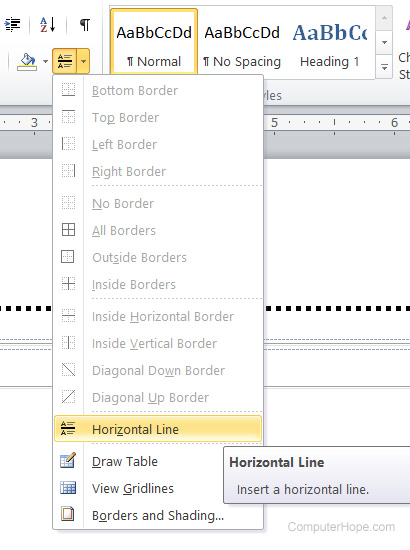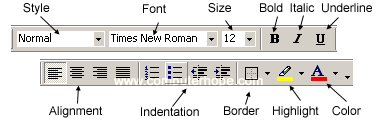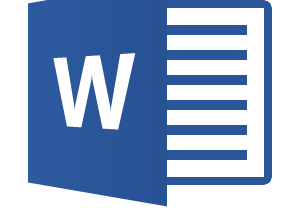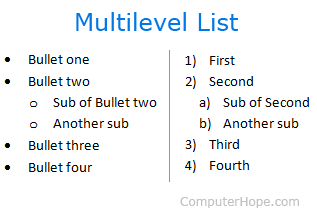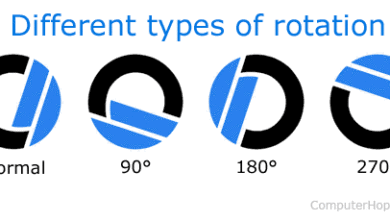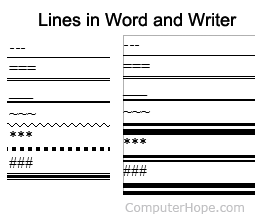
Mise à jour : 04/02/2019 par Lojiciels.com
Pour créer une ligne horizontale dans Microsoft Word ou LibreOffice Writer, utilisez la AutoFormat de l’article. AutoFormat ajoute automatiquement un formatage à votre texte lorsque vous tapez certains symboles plus d’une fois, puis appuyez sur la touche Entrée. Par exemple, en tapant trois traits d’union consécutifs (« —« ) et en appuyant sur la touche Entrée, vous créez une ligne horizontale continue.
Contenu
Exemples de lignes AutoFormat
Vous trouverez ci-dessous des symboles qui créent différents types de lignes. L’image ci-dessus montre comment chaque type de formatage apparaît dans Word (à gauche) et Writer (à droite).
- Ligne unique – Tapez trois traits d’union (—) et appuyez sur la touche Entrée.
- Ligne unique en gras – Tapez trois caractères de soulignement (___) et appuyez sur la touche Entrée.
- Des lignes doubles simples – Tapez trois signes égaux (===) et appuyez sur Entrée.
- Ligne en pointillés – Tapez trois astérisques (***) et appuyez sur la touche Entrée.
- Ligne ondulée – Tapez trois tildes (~~~) et appuyez sur Entrée.
- Tripple line – Tapez trois livres (###) et appuyez sur la touche Entrée.
Si cela ne fonctionne pas, activez AutoFormat
Si le fait de taper trois caractères et d’appuyer sur la touche Entrée ne change pas de ligne, il est probable que l’AutoFormat ne soit pas activé. Pour activer AutoFormat, suivez les étapes ci-dessous.
Dans Microsoft Word
- Ouvrez Outils → AutoCorrect.
- Dans la fenêtre AutoCorrect, cliquez sur le bouton AutoFormat au fur et à mesure que vous tapez onglet.
- Dans AutoFormat, consultez le Frontières boîte.
Dans LibreOffice Writer
- Ouvrez Outils → AutoCorrect → Options d’autocorrection.
- Dans le Options Vérifiez l’onglet Appliquer les frontières boîte.
Si vous préférez désactiver le formatage automatique, décochez la case.
Ajouter une ligne horizontale à partir de l’onglet Accueil
En plus d’utiliser la fonction AutoFormat mentionnée ci-dessus, vous pouvez insérer une ligne en utilisant le Ligne horizontale dans l’onglet Accueil (voir l’image).
Après avoir ajouté une ligne à l’aide du Ligne horizontale vous pouvez double-cliquer sur la ligne pour en modifier l’apparence. Par exemple, vous pouvez modifier la largeur, la hauteur et la couleur de la ligne.